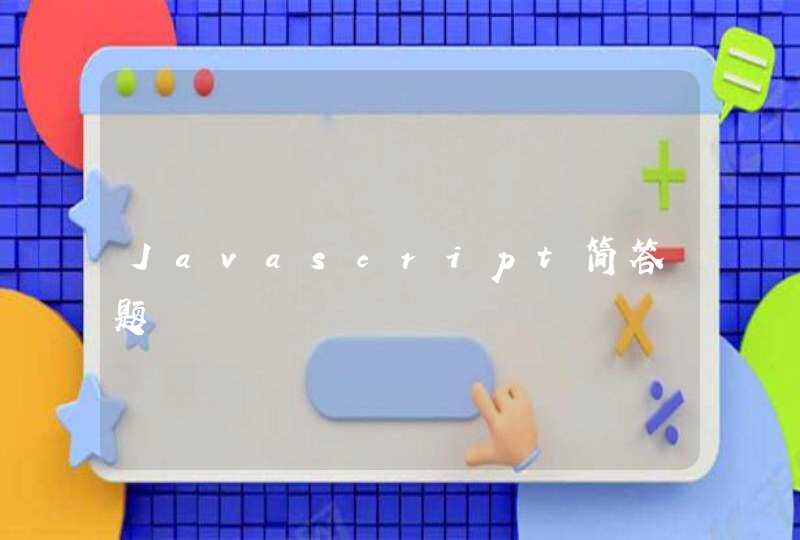第一种方法:使用第三方软件来自动安装驱动程序(驱动精灵或者驱动人生)
优点:无脑化操作,任何小白都可以使用,只需要电脑联网了,就可以自动匹配网络上可以使用的驱动程序,若下载离线带网卡驱动版本的,在不联网的状态下也可以使用;
缺点:网络上自动匹配的驱动程序多为公版驱动,容易出现安装后出现一些意向不到的问题;
首先需要下载安装驱动精灵或者驱动人生,这里以我经常使用的驱动人生为例;百度搜索驱动人生
下载完毕后会自动弹出安装界面
注意:在安装的时候点击“自定义”,将“设置hao160为首页”的前面勾去除,不然驱动人生会偷偷篡改首页的。
安装完毕后将红框标识处的勾都去除,
注意:驱动人生由要偷偷为您安装浏览器、播放器、还有壁纸了。
安装完毕后第一次打开,软件就会自动为您匹配您电脑上的驱动程序,有那些需要安装,有那些驱动有最新的版本可以更新,有哪些驱动需要备份;
点击立即更新就可以解决所有问题。
第二种方法:买电脑都应该会赠送您驱动光盘,将驱动光盘直接插入光驱,电脑会自动播放后,点击一键安装即可;
安准顺序:建议先装主板驱动,在安装其他驱动程序。
优点:驱动光盘安装,方便,简单,而且所有光盘中的驱动都是专门为对应电脑设计的,都是检测国的,兼容性较好。
缺点:驱动光盘容易丢失。
驱动光盘的辨识方法:一般都带有drivers的英文单词的光盘
参考联想Y460的驱动光盘。
第三种方法:手动指定驱动INF位置安装驱动,此为高级安装驱动的方式方法,可以应用在一些无法通过正常方法将驱动安装成功的设备。
优点:不同设备,只要是同样的核心,驱动都是可以互通的,只要找到他们的INF文件都可以直接安装,经常应用到打印机或者扫描仪等外设设备上。
缺点:较为繁琐,初学者不易灵活使用;
首先得在将对应设备的驱动下载下来(例如下图的声卡驱动程序),在驱动文件夹中找到后缀名为.inf的文件,此为配置文件,在安装的时候可以指定他来实现安装驱动程序;
1.Windows光盘映像文件加载到虚拟光驱或者解压到硬盘某一目录下
Windows 8/8.1/10可以直接加载光盘映像文件加载到虚拟光驱
低版本的Windows可以使用Virtual CD-ROM Control Panel
(以下命令假设将Windows光盘映像文件加载到虚拟光驱,驱动器号为H:)
2. 复制sources文件夹下install.wim到D:\,在D:\新建文件夹"x86"和"export-image"
3. 以管理员身份运行cmd或者powershell,在cmd或者powershell下运行以下命令
dism /mount-wim /wimfile:D:\install.wim /index:1 /applydir:D:\x86
(ndex不一定为1,根据想要安装的版本,运行dism /get-imageinfo /imagefile:D:\install.wim查询相应的索引号)
将wim文件安装到指定的目录,以便该文件可用于提供服务
dism /image:D:\x86 /add-driver /driver:驱动程序所在文件夹路径或者*.inf安装文件路径
/forceunsigned可以向脱机映像中添加未签名的驱动程序
向脱机映像中添加驱动程序
dism /unmount-wim /mountdir:D:\x86 /commit
保存更改并卸载wim文件
另外安装的驱动程序可以用解压软件在安装包里提取或者使用驱动精灵备份,在C:\Windows\System32\DriverStore\FileRepository\查找备份驱动程序所在文件夹
dism /export-image /sourceimagefile:D:\install.wim /sourceindex:1 /destinationimagefile:D:\export-image\install.wim
将指定映像的副本导出到其他文件
4. 使用ultraoiso打开Windows光盘映像文件替换sources文件夹下的install.wim另存为新的光盘映像文件
1、保持电脑工作环境清洁
硬盘以带有超精过滤纸的呼吸孔与外界相通,它可以在普通无净化装置的室内环境中使用,若在灰尘严重的环境下,会被吸附到PCBA的表面、主轴电机的内部以及堵塞呼吸过滤器,因此必须防尘。 还有环境潮湿、电压不稳定都可能导致硬盘损坏。
2、养成正确关机的习惯
硬盘在工作时突然关闭电源,可能会导致磁头与盘片猛烈磨擦而损坏硬盘,还会使磁头不能正确复位而造成硬盘的划伤。关机时一定要注意面板上的硬盘指示灯是否还在闪烁,只有当硬盘指示灯停止闪烁、硬盘结束读写后方可关机。
3、正确移动硬盘,注意防震
移动硬盘时最好等待关机十几秒硬盘完全停转后再进行。在开机时硬盘高速转动,轻轻的震动都可能碟片与读写头相互磨擦而产生磁片坏轨或读写头毁损。所以在开机的状态下,千万不要移动硬盘或机箱,最好等待关机十几秒硬盘完全停转后再移动主机或重新启动电源,可避免电源因瞬间突波对硬盘造成伤害。在硬盘的安装、拆卸过程中应多加小心,硬盘移动、运输时严禁磕碰,最好用泡沫或海绵包装保护一下,尽量减少震动。 注意:硬盘厂商所谓的“抗撞能力”或“防震系统”等,指在硬盘在未启动状态下的防震、抗撞能力,而非开机状态。
4、用户不能自行拆开硬盘盖
此外硬盘的制造和装配过程是在绝对无尘的环境下进行,切记:一般计算机用户不能自行拆开硬盘盖,否则空气中的灰尘进入硬盘内,高速低飞的磁头组件旋转带动的灰尘或污物都可能使磁头或盘片损坏,导致数据丢失,即使仍可继续使用,硬盘寿命也会大大缩短,甚至会使整块硬盘报废。
5、注意防高温、防潮、防电磁干扰
硬盘的工作状况与使用寿命与温度有很大的关系,硬盘使用中温度以20~25℃为宜,温度过高或过低都会使晶体振荡器的时钟主频发生改变,还会造成硬盘电路元件失灵,磁介质也会因热胀效应而造成记录错误;温度过低,空气中的水分会被凝结在集成电路元件上,造成短路。 也可用软件监控硬盘温度
DTemp是一款监控硬盘温度的软件,它能够实时地向用户报告硬盘的工作温度,并允许用户定制一个温度的上限值,防止硬盘因温度过高而出现工作不稳定的状况。可以在天极下载频道下载到这个大小仅为93.5KB的软件,解压后软件后你会发现在屏幕下方的任务栏中出现了一个驱动器状的小图标,图标上方伴随有一个不断变化的温度显示,这个温度就是硬盘当前的工作温度。双击该图标会出现一个设置界面,其中,“Check temperature every(1)minutes”一项为检测硬盘温度的周期,建议大家选择默认设置(一分钟一次)。“HDD critical temperature(40)℃”一项为设定硬盘的温度上限值。在这里需要根据用户使用硬盘的转速而定,如果是5400转的硬盘,建议设定为40℃,7200转的则可以设为50℃。带有颜色选择的“Normal temperature color”和“Critical temperature color”两项为硬盘在正常温度和超出上限值时的不同状态显示,大家可以根据自己的喜好进行选择,只要醒目即可。可选项“Warning about critical temperature”是让用户选择当硬盘超出上限值时是否发出警告?毫无疑问,我们应该选择“是”。“Warning about SMART failure”一项是让用户选择当硬盘的“SMART”技术发现硬盘存在问题时是否发出警告,这一点对硬盘的安全性很重要,建议选择“是”。
湿度过高时,电子元件表面可能会吸附一层水膜,氧化、腐蚀电子线路,以致接触不良,甚至短路,还会使磁介质的磁力发生变化,造成数据的读写错误。湿度过低,容易积累大量的因机器转动而产生的静电荷,这些静电会烧坏CMOS电路,吸附灰尘而损坏磁头、划伤磁盘片。机房内的湿度以45~65%为宜。另外,尽量不要使硬盘靠近强磁场,如音箱、喇叭等,以免硬盘所记录的数据因磁化而损坏。
6、要定期整理硬盘
定期整理硬盘可以提高速度,如果碎片积累过多不但访问效率下降,还可能损坏磁道。但不要经常整理硬盘,这样也会有损硬盘寿命。
7、注意预防病毒和特洛依木马程序
硬盘是计算机病毒攻击的重点目标,应注意利用最新的杀毒软件对病毒进行防范。要定期对硬盘进行杀毒,并注意对重要的数据进行保护和经常性的备份。建议平时不要随便运行来历不明的应用程序和打开邮件附件,运行前一定要先查病毒和木马。
8、正确拿硬盘的方法
在电脑维护应以手抓住硬盘两侧,并避免与其背面的电路板直接接触,要轻拿轻放,不要磕碰或者与其他坚硬物体相撞;不能用手随便地触摸硬盘背面的电路板,因为手上可能会有静电,静电会伤害到硬盘上的电子元件,导致无法正常运行。还有切勿带电插拔。
9、让硬盘智能休息
让硬盘智能地进入“关闭”状态,对硬盘的工作温度和使用寿命给予很大的帮助,首先进入“我的电脑”,用鼠标左键双击“控制面板”,然后选择“电源管理”,将其中“关闭硬盘”一项的时间设置为15分钟,应用后退出即可。
10、轻易不要低格
不要轻易进行硬盘的低级格式化操作,避免对盘片性能带来不必要的影响。
11、避免频繁的高级格式化操作
它同样对盘片性能带来影响,在不重新分区的情况下,可采用加参数“Q”的快速格式化命令。
12、硬盘出现坏道时
硬盘中如出现坏道,即使是一个簇都可能具有扩散的破坏性,在保修期内应尽快找商家和厂家更换或维修,已过保修期则尽可能减少格式化硬盘,减少坏簇的扩散。
13、善用磁盘工具
善用各类磁碟工具,如Norton Utilities、Norton CleanSweep等,定时清理自己的硬盘,可提高系统整体效能。
14.建立RESCUE DISK
使用Norton Utilities工具软件将硬盘分区表、引导记录以及CMOS信息保存到软盘上,以防万一。
15、尽量不要使用硬盘压缩技术
当压缩卷文件逐渐增大时,硬盘的读写数据大大地减慢了。如果磁盘的容量够用,没有必要在使用硬盘压缩技术。